Смена ip адреса в браузере
На некоторые сайты могут зайти только пользователи из определенных стран. Это относиться к сайтам, которые попали под различные запреты. Географическое местоположение пользователя интернета определяется по IP-адресу, соответственно, если его сменить на адрес из другой страны, доступ к нужному сайту откроется. Осталось понять, как происходит смена ip адреса в браузере.
Доступ к всемирной паутине открыт всем желающим, однако зайти можно не на каждый сайт. Во многих странах заблокированы популярные и малоизвестные сайты. Наверняка каждый из нас хоть раз сталкивался с региональными ограничениями при желании посмотреть сериал или интересный видеоролик, при попытке послушать песню, зайти на любимый торрент и так далее.
Например, интернет-пользователи из Индии не могут зайти на Spotify, в то время как для жителей США доступ к этому сайту открыт. Вы запросто можете зайти в Facebook, Instagram или Whatsapp, а вот жителям Китая доступ к ним закрыт. Еще один пример – недоступность сервиса LinkedIn на территории России или Телеграмм статей с ПК. Ситуации бывают разные, и выйти из них поможет смена ip адреса в браузере.
Помимо всего прочего смена айпи в браузере на адрес из другой страны используется в ситуациях, когда человек при просмотре сайта по каким-то причинам не хочет раскрывать свое истинное географическое местоположение или свой IP-адрес.
Проще всего сменить IP на адрес из другой страны прямо в браузере. Сделать это можно с помощью различных расширений и плагинов. Такие плагины будут отличаться в зависимости от того, какой браузер вы используете.
Рекомендуется использовать не универсальные анонимайзеры, которые подходят для всех браузеров, а те, которые были разработаны под определенный браузер. Это поможет расширению работать более эффективно и без существенных сбоев. Обычно для установки расширения достаточно сделать несколько кликов мышью. Одно из наиболее популярных расширений для смены IP на адрес из другой страны – Hotspot Shield Free VPN Proxy.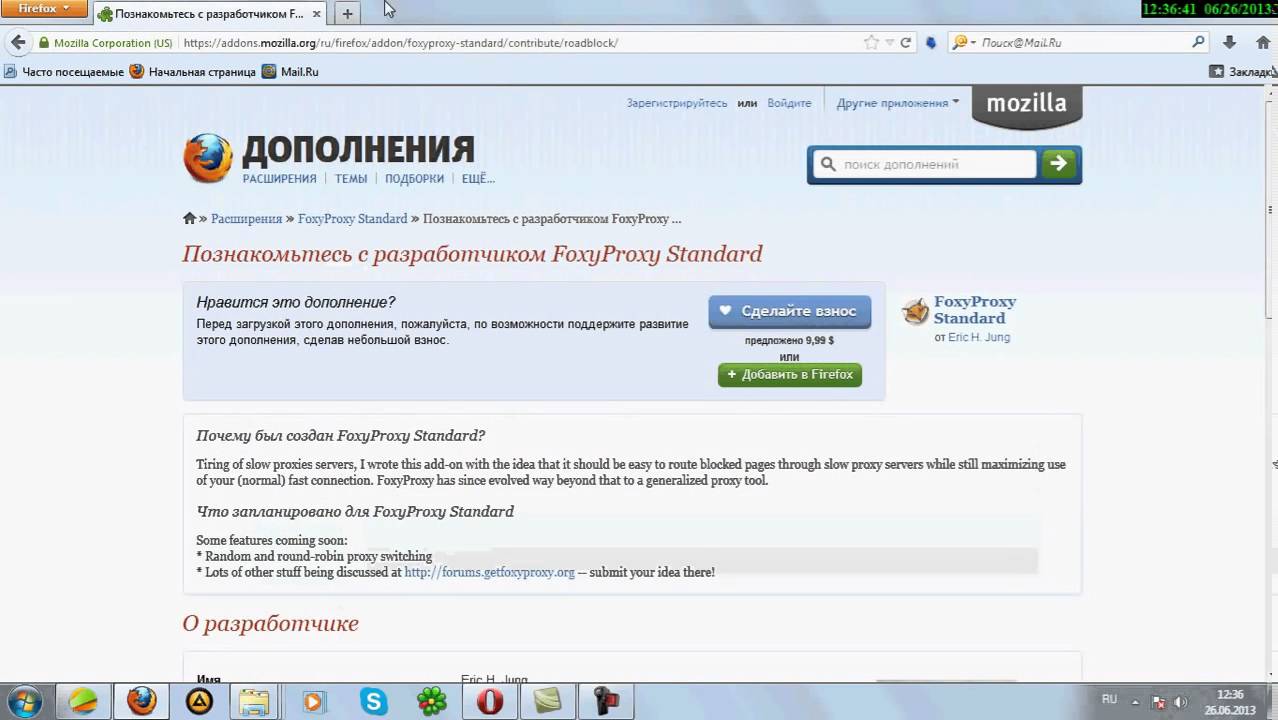 Работает оно на базе браузера Google Chrome.
Работает оно на базе браузера Google Chrome.
Данное расширение для браузера Google Chrome является одним из лучших в своем классе. У него есть бесплатный тарифный план. При его использовании человек получает шифрование своих данных и полную анонимность.
Создателем данного сервиса является компания из Калифорнии. Директор компании неоднократно публично гарантировал всем своим пользователям абсолютную анонимность и заявлял, что Hotspot Shield не сохраняет пользовательские логины и их IP-адреса. Поэтому расширение можно считать действительно надежным.
После установки расширения первоначальный IP пользователя меняется на адрес из США. При этом IP-адрес бесплатно получить можно из небольшого количества стран. Вы не сможете попасть на сайт BBC, Netflix, Hulu, а также некоторые другие веб-страницы. Кроме того вы будете сталкиваться с рекламой в Google Chrome.
Если говорить о платном тарифе, то он предоставляет гораздо больше возможностей. При условии покупки платного аккаунта вы сможете выбрать IP-адрес практически из любой страны. Благодаря этому вы получите доступ ко всем веб-сайтам. Платный тарифный план, в отличие от бесплатного, не демонстрирует рекламу в браузере.
Чтобы установить описанное выше расширение, необходимо, прежде всего, скачать и установить браузер Google Chrome, если его нет. После того, как вы установите браузер, перейдите в интернет-магазин Chrome. Сделать это можно перейдя по ссылке.
Далее в окне поиска, доступном слева вверху, введите название расширения и нажмите кнопку поиска. Справа появятся результаты поиска по введенному запросу. После этого рядом с первым результатом нажмите кнопку «Установить».
После установки плагина Hotspot Shield Free VPN Proxy он закрепится на панели браузера вверху справа рядом с другими установленными расширениями. Чтобы активировать расширение, нажмите на него левой кнопкой мыши, перейдите в меню «бургер», размещенное слева, а затем нажмите на кнопку «Войти».
Когда перед вами откроется окно входа, в самом низу кликните по ссылке «Зарегистрироваться». После этого вам нужно будет указать действующий адрес электронной почты и придумать пароль. Пропускать этот шаг нельзя, так как при переходе на какой-либо сайт расширение будет требовать входа в созданный аккаунт.
После этого вам нужно будет указать действующий адрес электронной почты и придумать пароль. Пропускать этот шаг нельзя, так как при переходе на какой-либо сайт расширение будет требовать входа в созданный аккаунт.
После регистрации еще раз кликните левой кнопкой мыши по значку расширения, доступному вверху справа, и нажмите на кнопку включения. Через несколько секунд после этого произойдет подключение к серверу и ваш первоначальный IP будет изменен на адрес из другой страны. Если доступа к заблокированным сайтам не требуется и не нужна высокая анонимность, нужно открыть иконку плагина и нажать кнопку «Выключить». IP адрес восстановиться на стандартный, плагин будет полностью бездействовать до повторного включения.
Если вы столкнулись с проблемами в получении доступа к какому-либо сайту, в связи со своим географическим местоположением, благодаря современным технологиям это перестает быть неразрешимой проблемой. Существует множество расширений для браузеров, которые позволяют сменить ваш IP на адрес из другой страны, после чего вы сможете получить доступ к нужной веб-странице.
Конечно, при покупке премиум-аккаунта возможностей становится больше, но среднестатистическому пользователю будет достаточно и бесплатного тарифа. Если вы решили использовать браузерное расширение для смены IP, лучше отдать предпочтение тому решению, которое было разработано для конкретного браузера. Благодаря этому вы сможете избежать различных сбоев в его работе.
Смена ip адреса в браузере
На некоторые сайты могут зайти только пользователи из определенных стран. Это относиться к сайтам, которые попали под различные запреты. Географическое местоположение пользователя интернета определяется по IP-адресу, соответственно, если его сменить на адрес из другой страны, доступ к нужному сайту откроется. Осталось понять, как происходит смена ip адреса в браузере.
Доступ к всемирной паутине открыт всем желающим, однако зайти можно не на каждый сайт. Во многих странах заблокированы популярные и малоизвестные сайты.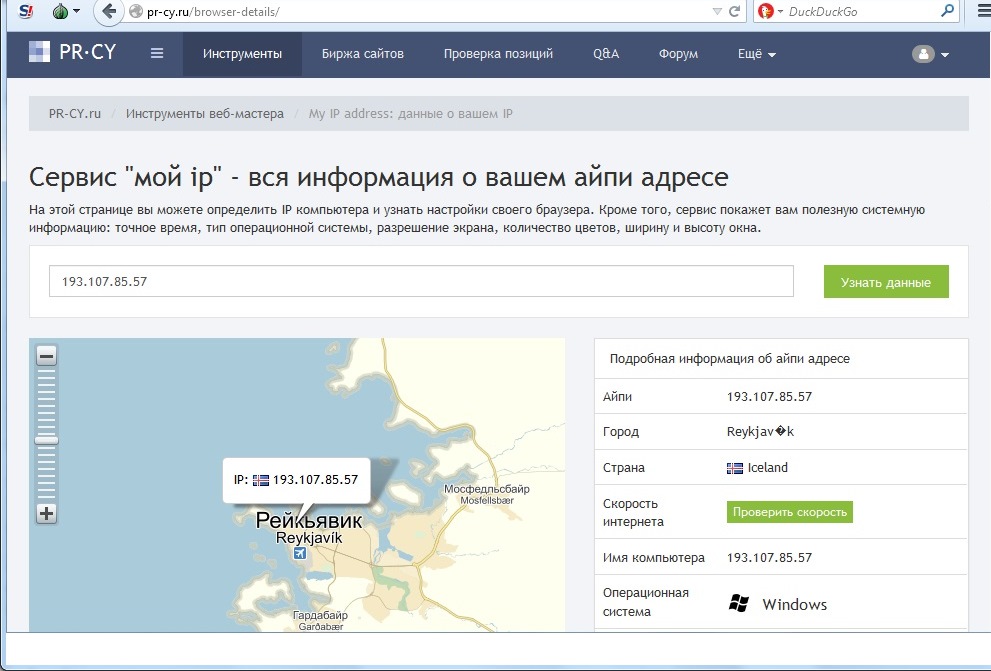 Наверняка каждый из нас хоть раз сталкивался с региональными ограничениями при желании посмотреть сериал или интересный видеоролик, при попытке послушать песню, зайти на любимый торрент и так далее.
Наверняка каждый из нас хоть раз сталкивался с региональными ограничениями при желании посмотреть сериал или интересный видеоролик, при попытке послушать песню, зайти на любимый торрент и так далее.
Например, интернет-пользователи из Индии не могут зайти на Spotify, в то время как для жителей США доступ к этому сайту открыт. Вы запросто можете зайти в Facebook, Instagram или Whatsapp, а вот жителям Китая доступ к ним закрыт. Еще один пример – недоступность сервиса LinkedIn на территории России или Телеграмм статей с ПК. Ситуации бывают разные, и выйти из них поможет смена ip адреса в браузере.
Помимо всего прочего смена айпи в браузере на адрес из другой страны используется в ситуациях, когда человек при просмотре сайта по каким-то причинам не хочет раскрывать свое истинное географическое местоположение или свой IP-адрес.
Проще всего сменить IP на адрес из другой страны прямо в браузере. Сделать это можно с помощью различных расширений и плагинов. Такие плагины будут отличаться в зависимости от того, какой браузер вы используете.
Рекомендуется использовать не универсальные анонимайзеры, которые подходят для всех браузеров, а те, которые были разработаны под определенный браузер. Это поможет расширению работать более эффективно и без существенных сбоев. Обычно для установки расширения достаточно сделать несколько кликов мышью. Одно из наиболее популярных расширений для смены IP на адрес из другой страны – Hotspot Shield Free VPN Proxy. Работает оно на базе браузера Google Chrome.
Данное расширение для браузера Google Chrome является одним из лучших в своем классе. У него есть бесплатный тарифный план. При его использовании человек получает шифрование своих данных и полную анонимность.
Создателем данного сервиса является компания из Калифорнии. Директор компании неоднократно публично гарантировал всем своим пользователям абсолютную анонимность и заявлял, что Hotspot Shield не сохраняет пользовательские логины и их IP-адреса. Поэтому расширение можно считать действительно надежным.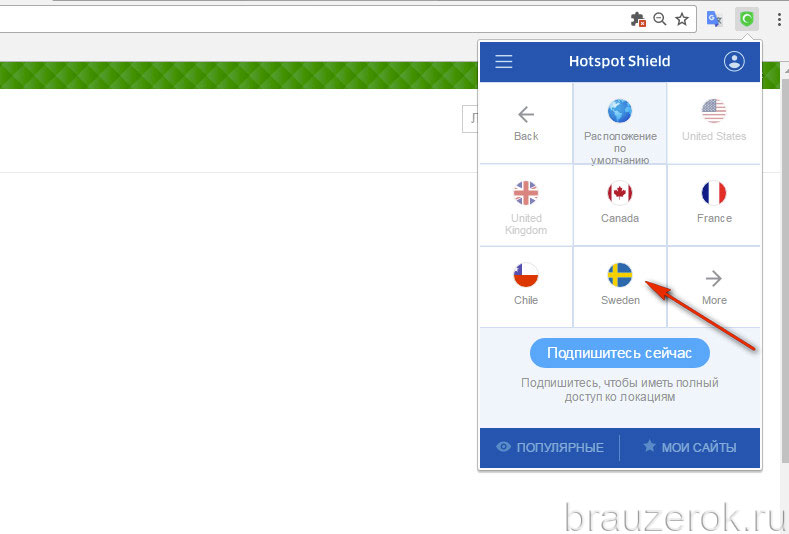
После установки расширения первоначальный IP пользователя меняется на адрес из США. При этом IP-адрес бесплатно получить можно из небольшого количества стран. Вы не сможете попасть на сайт BBC, Netflix, Hulu, а также некоторые другие веб-страницы. Кроме того вы будете сталкиваться с рекламой в Google Chrome.
Если говорить о платном тарифе, то он предоставляет гораздо больше возможностей. При условии покупки платного аккаунта вы сможете выбрать IP-адрес практически из любой страны. Благодаря этому вы получите доступ ко всем веб-сайтам. Платный тарифный план, в отличие от бесплатного, не демонстрирует рекламу в браузере.
Чтобы установить описанное выше расширение, необходимо, прежде всего, скачать и установить браузер Google Chrome, если его нет. После того, как вы установите браузер, перейдите в интернет-магазин Chrome. Сделать это можно перейдя по ссылке.
Далее в окне поиска, доступном слева вверху, введите название расширения и нажмите кнопку поиска. Справа появятся результаты поиска по введенному запросу. После этого рядом с первым результатом нажмите кнопку «Установить».
После установки плагина Hotspot Shield Free VPN Proxy он закрепится на панели браузера вверху справа рядом с другими установленными расширениями. Чтобы активировать расширение, нажмите на него левой кнопкой мыши, перейдите в меню «бургер», размещенное слева, а затем нажмите на кнопку «Войти».
Когда перед вами откроется окно входа, в самом низу кликните по ссылке «Зарегистрироваться». После этого вам нужно будет указать действующий адрес электронной почты и придумать пароль. Пропускать этот шаг нельзя, так как при переходе на какой-либо сайт расширение будет требовать входа в созданный аккаунт.
После регистрации еще раз кликните левой кнопкой мыши по значку расширения, доступному вверху справа, и нажмите на кнопку включения. Через несколько секунд после этого произойдет подключение к серверу и ваш первоначальный IP будет изменен на адрес из другой страны. Если доступа к заблокированным сайтам не требуется и не нужна высокая анонимность, нужно открыть иконку плагина и нажать кнопку «Выключить». IP адрес восстановиться на стандартный, плагин будет полностью бездействовать до повторного включения.
IP адрес восстановиться на стандартный, плагин будет полностью бездействовать до повторного включения.
Если вы столкнулись с проблемами в получении доступа к какому-либо сайту, в связи со своим географическим местоположением, благодаря современным технологиям это перестает быть неразрешимой проблемой. Существует множество расширений для браузеров, которые позволяют сменить ваш IP на адрес из другой страны, после чего вы сможете получить доступ к нужной веб-странице.
Конечно, при покупке премиум-аккаунта возможностей становится больше, но среднестатистическому пользователю будет достаточно и бесплатного тарифа. Если вы решили использовать браузерное расширение для смены IP, лучше отдать предпочтение тому решению, которое было разработано для конкретного браузера. Благодаря этому вы сможете избежать различных сбоев в его работе.
Как скрыть свой IP и сохранить анонимность в Интернете | by Svetlana Velichko
С недавних пор вопрос скрытия IP-адреса стоит очень остро. Интернет, а в частности — соцсети стали заложниками политических игр. В Украине волна запросов «УСТАНОВИТЬ VPN БЕСПЛАТНО» началась с блокировки Яндекса, Mail.ru и ВКонтакте в 2017 году. В России среди заблокированных есть социальная сеть Linkedin, которая очень помогала в расширении деловых связей. И если вы еще не пользовались VPN, совсем скоро у вас может не остаться выбора. В России заблокировали Telegram, а вот с ним прощаться точно не хочется.
IP-адрес — это неповторимый идентификационный код, который присваивается в сети Интернет каждому ПК и применяется для обмена сведениями.
IP-адрес — это почти ваша регистрация. Провайдеру не составит труда выяснить, какой пользователь применял определенный IP в установленный период времени. В нашу эпоху общедоступного Интернета каждый сталкивался с угрозой в стиле «Я тебя по IP вычислю!», а те, кто не сталкивался, точно слышал о подобных «запугиваниях».Несмотря на абсолютную смехотворность 99.99% угроз вычислить человека по IP действительно возможно и не очень сложно.
- анонимность и конфиденциальность (ни один сайт, на который вы зашли, не сможет узнать IP, а соответственно и вас)
- защита личной информации (например, когда вы используете VPN, трафик шифруется, а значит никому не узнать, какие сайты были посещены)
- просмотр недоступного контента (скорее всего, вы не раз видели надписи вроде «Данное видео заблокировано для вашего региона» — при запущенном VPN на сайте не будет видно с какой страны вы заходите)
- Linkedin (на территории России)
- Вконтакте (на территории Украины)
- Одноклассники (на территории Украины)
- Яндекс (на территории Украины)
- Mail.ru (на территории Украины)
- Facebook (на территории Северной Кореи, Китая, Саудовской Аравии, Ирана, Турции)
- Twitter (на территории Северной Кореи, Китая, Саудовской Аравии, Ирана, Турции, Венесуэлы)
- YouTube (на территории Северной Кореи, Китая, Ирана, Турции)
- Instagram (на территории Китая)
- Telegram (на территории России, Туркменистана)
- WhatsApp (на территории Туркменистана, Турции)
- Viber (на территории Туркменистана)
- вредоносные и рекламные ресурсы (пользователь увидит предупреждение)
- угрозы, которые проходят через Coockie
- угрозы, которые проходят через WI-FI
- угрозы, которые приходят через DNS
SafeIP защищает ID браузер и источник. Пользоваться программой очень просто — нужно просто выбрать пункт «IP-защита» слева и нажать на желаемый адрес справа.
http://www.freesafeip.com/ru/
На втором месте нашего списка расположился более чем известный браузер под названием TOR.
В нем делать ничего не нужно, кроме как установить его на компьютер и запустить. Соединение шифруется автоматически. В общем, очень даже удобно. И при этом никто не получит доступ к истории браузера и другим пользовательским данным.
https://www.torproject.org/download/download-easy.html.en
Это тоже простой инструмент.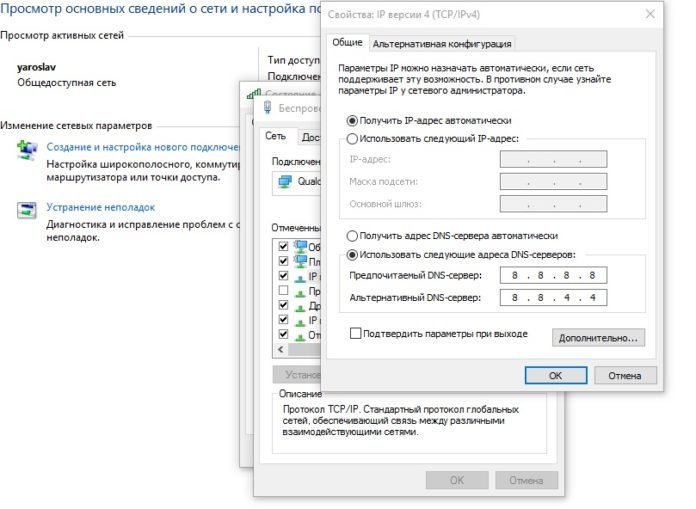 В нем нет дополнительных функций — только смена IP-адреса. Это тоже браузер, но в данном случае нужно выбрать IP-адрес, а не только запустить его. Использовать Chameleon легко.
В нем нет дополнительных функций — только смена IP-адреса. Это тоже браузер, но в данном случае нужно выбрать IP-адрес, а не только запустить его. Использовать Chameleon легко.
Нужно нажать на кнопку «Добавить VPN соединение», выбрать страну, из-под которой будете подключаться. Она появится в списке, после чего останется нажать кнопку «Соединить».
Стабильная работа гарантируется. Что немаловажно, программа полностью на русском языке. Кроме стандартной версии на Windows, есть также версии для Mac OS, Linux, iOS и Android.
http://ipchameleon.com/ru/
Главное преимущество Proxy Switcher состоит в многочисленной базе прокси-серверов. Пользователь может подключиться к любому из них. Также в программе есть большое количество настроек. Для профессионалов этот инструмент — то, что нужно.
https://www.proxyswitcher.com/
Hola — поставщик VPN антиблокирующей технологии, которая обеспечивает более быстрый и открытый Интернет.
Как использовать Hola:
1. Установите расширение
2. Перейдите на веб-сайт, который заблокирован
3. Нажмите значок расширения Hola (в правом верхнем углу браузера)
4. Выберите страну, из которой Вы хотели бы просмотреть веб-сайт
https://chrome.google.com/webstore/detail/unlimited-free-vpn-hola
Пользователь может выбрать страну и адрес, под которым будет заходить в Сеть с помощью кнопки «Choose IP Country» и запустить работу программы кнопкой «Hide IP».
Одно из самых популярных расширений. Оно использует прокси-соединение и позволяет выбрать страну, из-под которой вы будете подключаться.
После установки расширения в браузер станет доступной иконка, нажав на которую можно увидеть список доступных стран.
https://chrome.google.com/webstore/detail/hide-my-ip/
Плюс бесплатных только в том, что они бесплатные:)
Часто отключается и можно отправить отзывы со своего IP.
TunnelBear VPN объединяет глобальную сеть в более 20 странах по всему миру. Расширение имеет высокую скорость соединения, защиту и шифрование данных, поддержку десктопных и мобильных платформ.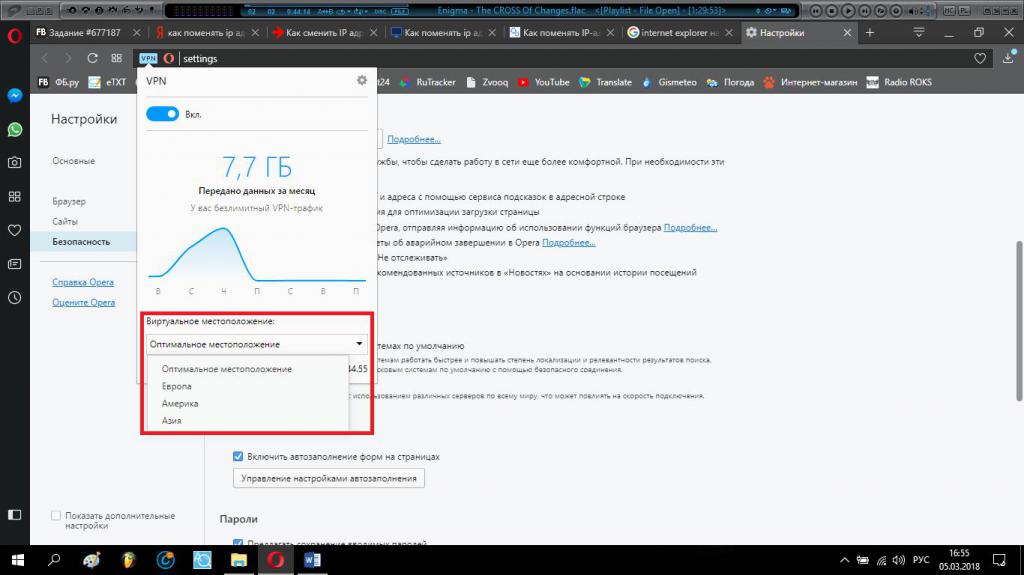
Разработчики TunnelBear не лишены чувства юмора, в интерфейсе преобладает если так можно выразиться «остроумный дизайн». На самом деле, продукт является серьезным и надежным VPN-сервисом.
В бесплатной версии имеется ограничение по трафику — не более 500 мегабайт в месяц. Это совсем небольшой объем, поэтому вы не сможете полноценно использовать TunnelBear все время бесплатно.
https://www.tunnelbear.com/account#/signup
Приложение с удобным и современным интерфейсом, который отличается продуманной структурой. Для старта работы достаточно выбрать желаемые сервер, и Windscribe VPN автоматически создаст зашифрованное подключение, которое позволит обеспечить анонимность и конфиденциальность. Приложение имеет встроенную функцию, которая позволяют отключать все подключения, которые установлены не через VPN. Таким образом, Windscribe VPN обеспечивает дополнительный уровень защиты, предотвращая утечку вашего реального IP-адреса. Функция будет очень полезной при перезагрузке компьютера или при внезапном сбое подключения Wi-Fi.
В бесплатной версии ограничение по трафику 10 ГБ. Существует несколько способов увеличить объем трафика для учетной записи. Публикация твита добавит вам 5 гигабайт, а за каждого зарегистрировавшегося друга вы получите еще по 1 гигабайту. Кроме того, вы можете получить 50 ГБ в месяц на постоянной основе при использовании Windscribe VPN для всех ваших устройств в рамках проводящейся промо-акции.
Hotspot Shield Free — одно из наиболее известных имен в данной подборке. Вы можете выбрать привязку к одной из 20 стран, если вы заплатите за Elite-версию приложения — этого будет достаточно, чтобы получить доступ практически к чему угодно. В бесплатной версии вы ограничены локациями, которые Hotspot Shield выбирает для вас.
В бесплатной версии приложения лимит в день 750 МБ. Когда Hotspot Shield включен, может наблюдаться снижение скорости загрузки, но предложение 750 МБ трафика в день выглядит очень щедрым.
https://www. hotspotshield.com/thankyou/
hotspotshield.com/thankyou/
Speedify — VPN-сервис, который уделяет особое внимание скорости и мобильности. Speedify объединяет все ваши Интернет-подключения (WiFi, DSL, Ethernet, 3G/4G) для улучшения стабильности и использует современные стандарты шифрования для двукратного увеличения производительности частной виртуальной сети на компьютерах и мобильных устройствах.
Бесплатная подписка позволяет подключаться ко всем доступным серверам с ограничением по трафику. Пользователи бесплатной версии получают 4 ГБ данных за первый месяц, но этот объем снижается до 1 ГБ в течение последующих месяцев.
Download
Как и некоторые другие инструменты, представленные в этой подборке, PrivateTunnel доступен для целого ряда платформ — в частности, Windows, Mac, Android и iOS. PrivateTunnel является достаточно надежным VPN, хотя соединения иногда могут быть немного нестабильными. Сервис прост в использовании.
PrivateTunnel предоставляет бесплатно только 200 МБ данных в месяц для использования по своему усмотрению. Когда данный трафик будет исчерпан, вы можете приобрести больше данных в пакетах объемом 20 ГБ или 100 ГБ. Если вы решили использовать PrivateTunnel все время, то можете выбрать неограниченный по трафику пакет.
https://openvpn.net/index.php/open-source/downloads.html
Плюсом условно-бесплатных VPN сервисом является их демо-версии, вам выпадает возможность «потестить» качественные программы бесплатно. Ну и кто из нас не знает, что их можно скачивать заново, регистрироваться под новым именем и снова пользоваться;)
Быстрое окончание демо-версии.
ExpressVPN — достаточно популярный VPN-провайдер с серверами во многих странах, включая Россию, высокой скоростью и клиентами для Windows, Mac, Android и iOS. С помощью ExpressVPN, который создает безопасный туннель между вашим компьютером и любым сайтом или приложением в Интернете, вы можете анонимно появляться везде, где вы хотите.
Если ExpressVPN не понравится вам в первые 30 дней использования, то вам вернут деньги.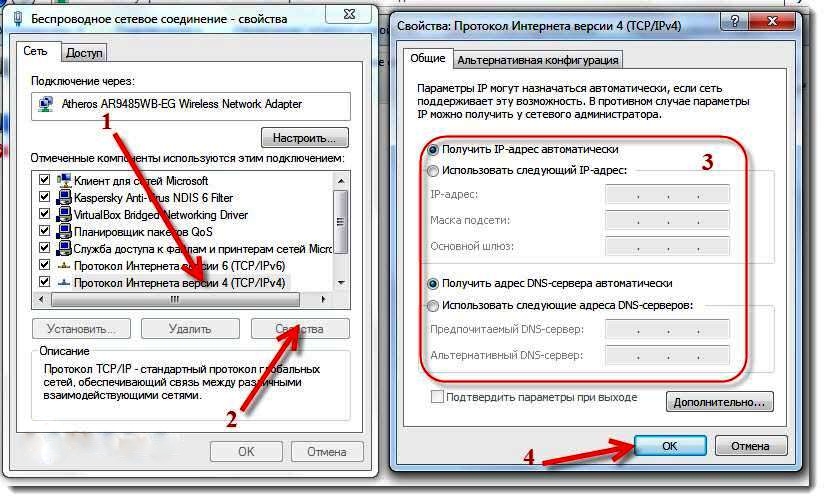
https://www.expressvpn.com/ru/order
Encrypt.me не имеет ограничений по их количеству, и настройки можно синхронизировать между устройствами. Cloak автоматически защищает ваше соединение, а также выбирает быстрый из доступных серверов.
Цена:
https://app.encrypt.me/trial/signup/
IPVanish — один из самых первых VPN-серверов, который защитит вашу безопасность в Интернете: высокая скорость сервера в разных странах и общие IP. IPVanish принимает биткоины.
Цена:
https://signup.ipvanish.com/
Эта программа весьма полезна не только для доступа к запрещенным ресурсам, но и важна для обеспечения безопасности конфиденциальной информации, особенно при использовании открытых публичных точек доступа в интернет как по Wi-Fi каналам, так и другим сетям.
https://portal.privatetunnel.com/phome/login/#/modal-sign-up
Одним из преимуществ использования VyprVPN является то, что никакой посторонний не сможет подключиться к вашей интернет-активности. VyprVPN разработал собственную DNS службу (VyprDNS), которая работает автоматически при использовании приложения.
Цена:
https://www.goldenfrog.com/vyprvpn/buy-vpn
Cactus — VPN-сервис для начинающих, его легко установить и настроить, он быстро работает и относительно недорог. Шифрование надежно, управление функциями приложения легко освоить. Однако, сервера присутствуют только в 4 странах (США, Великобритания, Голландия и Румыния), торренты доступны только на голландских и румынских серверах, и пакеты подписки, которые включают доступ к ним, стоят дороже. Cactus великолепно подойдет для новичков в использовании VPN, для тех, кто просто хочет обезопасить себя в сети, однако если вам требуется более высокий уровень защиты или же вы часто обмениваетесь файлами, эти ограничения могут показаться неприемлемыми.
Цена:
https://www.cactusvpn.com/pricing/
ZorroVPN — достойный сервис, который разрабатывается экспертами в области информационной безопасности. Сервис предоставляет много полезных возможностей для своих клиентов и может по праву считаться приватным и безопасным.
Цены:
https://zorrovpn.com/order
- VPN-сервисы — это далеко не самый дорогой метод защиты себя и своих данных.
- Вам не нужно покупать дополнительные устройства, чтобы установить приложение VPN-сервиса.
- Для начала работы с VPN-сервисом вам не понадобятся услуги сторонних специалистов. Иными словами, платить за установку, настройку и ежемесячную «поддержку» уже не придется.
- Вам лишь придется платить за сами услуги VPN-сервиса: раз в месяц или раз в год.
- Стоимость услуг VPN-сервисов зависит от того, какие возможности они могут предоставить пользователям. Вам придется провести небольшое исследование, чтобы убедиться, что за свои деньги вы получаете максимум пользы.
- Цена прямо пропорциональна сроку, на который оформляется подписка.
Современный VPN-сервис максимально упрощен из расчета на неопытных пользователей. Разработчики предоставляют исчерпывающие инструкции вроде:
- здесь оплатите
- нажмите для скачивания программы
- запустите установку
- включите программу и пользуйтесь
- пополняйте своевременно счет
Все предельно просто и понятно, насколько это возможно. Тем не менее, умный и любознательный пользователь захочет узнать, как работает система, каковы различия между VPN-сервисами разных компаний.
- По протоколу (способу защиты и передачи данных). Варианты протоколов: OpenVPN, PPTP, L2TP.
PPTP — старый и общепринятый протокол, запущенный более 20 лет назад. В этом основная уязвимость PPTP-протокола. В условиях современности данные VPN-каналы менее надежны, чем OpenVZ и L2TP.
Предпочтительным протоколом является OpenVPN (реализация SSL/TLS VPN). Его преимущества в защищенности трафика и шифровании информации. А недостаток — сниженная производительность, трудность в настройке, необходимость инсталляции программ или приложений.
OpenVPN с реализацией для популярнейшей платформы Windows — оптимальный вариант для рядового пользователя и не специалиста. Т. е. для нас с вами.
Т. е. для нас с вами.
- Деление по платформе (поддержка операционной системы). Сюда входят 5 популярных операционных систем: Windows, Linux, macOS, Android, IOS.
- По географии. Страны, города и регионы, IP-адреса которых можно использовать для защищенной и анонимной VPN-связи. Обратите внимание, реальное географическое месторасположение серверов VPN может не разглашаться.
- Условия тарификации: платно или бесплатно. Часто VPN-софт является лишь частично бесплатным или частично платным. За счет этого можно тестировать сервисы или использовать их бесплатно для разовых целей. Например, нелогично платить за месяц услуг VPN только затем, чтобы 1 раз в неделю зайти на любимый веб-сайт.
- Бесплатный период. Даже у бесплатного VPN часто предоставляются более удобные, ускоренные, практичные, безлимитные, но платные пакеты услуг. Также обратите внимание, что цена обычно отражает качество VPN-сервисов.
Если вы пользуетесь каким-то другим методом анонимности — расскажите нам о нем в комментариях:)
: Технологии и медиа :: РБК
Один из создателей анонимного браузера Tor рассказал о возможном способе его блокировки в России, которым уже пользуются в Китае. Tor может быть заблокирован благодаря новому закону о запрете анонимайзеров
Фото: Юрий Смитюк / ТАСС
Один из основателей анонимного браузера Tor, Дэвид Гольдшлаг на фоне принятия законопроекта о анонимайзерах рассказал «Ведомостям» о возможном способе блокировки браузера, к которому может прибегнуть Роскомнадзор.
Tor работает так, что запрос пользователя о заходе на сайт сначала в зашифрованном виде передается на входной узел, который обладает собственным IP-адресом. Узел может быть публичным и непубличным. По словам Гольдшлага, российские пользователи чаще пользуются публичными узлами. IP-адреса публичных узлов есть в открытом доступе, Роскомнадзор может внести их и IP-адреса сайтов с расширением.onion, которые доступны только в Tor, в реестр запрещенных. В таком случае доступ к ним будет ограничен на уровне провайдера. Для этого способа нужно, чтобы так работали все провайдеры, но технически это возможно, рассказал Гольдшлаг.
Так поступают китайские власти, а ограничения на уровне провайдеров есть и в США, добавил он.
Запрет на анонимность: кого коснутся поправки к закону об анонимайзерахПК | Как и зачем менять IP-адрес на компьютере
Причины для изменения IP-адреса могут быть разными – и необходимость сохранить конфиденциальность, и обход блокировки сайта, и даже накрутка просмотров. Иногда изменить сетевой идентификатор необходимо для получения доступа к контенту, открытому только для пользователей из определённой страны.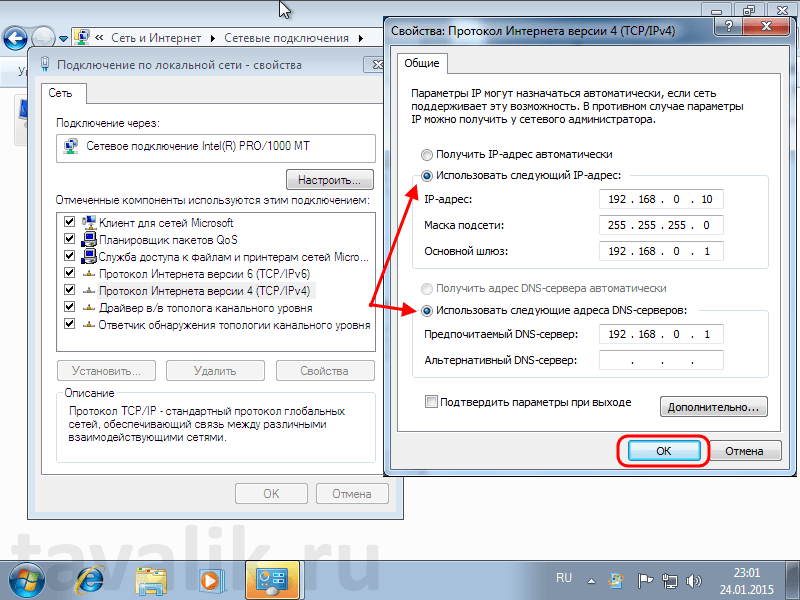 Или, наоборот, закрытому для жителей некоторых регионов. Для изменения можно воспользоваться специальными сервисами, установить программное обеспечение или плагин для браузера. Воспользоваться частью этих способов можно попробовать бесплатно. Но для получения быстрого доступа к информации и надёжно скрыть свой адрес стоит обратить внимание
Или, наоборот, закрытому для жителей некоторых регионов. Для изменения можно воспользоваться специальными сервисами, установить программное обеспечение или плагин для браузера. Воспользоваться частью этих способов можно попробовать бесплатно. Но для получения быстрого доступа к информации и надёжно скрыть свой адрес стоит обратить внимание
Использование прокси-серверов
Один из самых простых спосорбов сменить IP – использовать анонимный прокси-сервер. Для этого не нужно даже скачивать и устанавливать программное обеспечение – достаточно изменить настройки отдельной программы (например, браузера) или сетевого адаптера. Бесплатные прокси можно найти на специальных сайтах – например, на HideMy.name или FineProxy. Здесь же есть и платные предложения, обеспечивающие более стабильное соединение, но пользоваться ими стоит только, если смена IP-адреса нужна постоянно.
Один из видов прокси-сервера – анонимайзер, для использования которого не нужно даже изменять настройки. Смена IP осуществляется путём ввода адреса нужного сайта на странице такого ресурса. Среди самых популярных анонимайзеров – proxylistpro.com. А для проверки эффективности работы другого такого сервиса стоит ввести адрес любого сайта, который определяет IP (например, 2ip). Затем перейти на эту же страницу без использования анонимайзера – если в каждом случае адреса получились разными, сервис работает нормально.
VPN-сервисы
Виртуальные частные сети или VPN – сервисы, создающие защищённое соединение поверх уже существующего подключения к Интернету. Пользуясь ими, можно переходить к любому адресу так, словно пользователь находится в другой стране. Иногда VPN представляет собой программу, которую придётся установить на компьютер, или плагин для браузера.
Среди самых популярных сервисов, требующих установки ПО – Hotspot Shield, NordVPN и Windscribe. У каждого из них есть свои бесплатные тарифы. Но есть и минусы – платные пакеты достаточно дорогие. А скорость соединения при использовании сервиса падает – и при доступе к любому сайту ,и при скачивании данных, в том числе, и с помощью торрент-клиентов.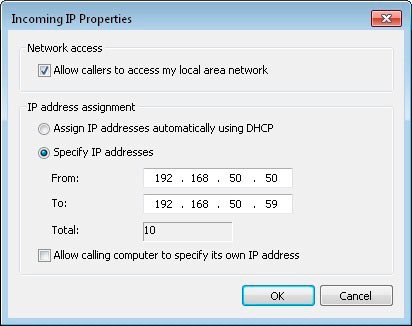
Плагин Browsec VPN представляет собой расширение для браузеров Chrome и Яндекс. Его недостаток – возможность защитить трафик только при использовании одного веб-обозревателя. Среди других минусов – наличие только 4 адресов, к которым можно получить бесплатный доступ – голландского, американского, английского и сингапурского. Другие варианты доступны только после подключения платного пакета. Плюс программы – пропускная способность падает тоже только в одном браузере. В то время как торрент-клиенты и другие веб-обозреватели работают с обычной скоростью.
Браузер Tor
Ещё один удобный способ изменения IP – установка специального браузера Tor. Он позволяет получить доступ к бесплатной сети, скрывающей и адреса, и трафик пользователей. Анонимное подключение обеспечивается расположенными по всему миру серверами, которые почти невозможно отследить. Хотя есть способы запретить использования Tor, который могут использовать некоторые провайдеры.
Браузер достаточно просто скачать с сайта разработчиков и установить на компьютере практически с любой операционной системой – есть версии для Windows, установка которой выполняется на большинстве современных ПК, и для MacOS, и для Linux. При установке можно выбрать любое место, включая флешку. По умолчанию, обозреватель не сохраняет историю посещений и удаляет все данные при выходе.
Смена ip адреса — evgeniy uliashev
Смена ip адреса компьютера с помощью
расширений и программы
Бывает так что пользователю интернета требуется сменить ip компьютера. Для чего это нужно? Во-первых это обеспечивает анонимность присутствия в интернете, т.е. безопасность Ваших данных, но нужно сразу подметить, что это не поможет если нарушается какой-то серьезный закон, в таком случае не поможет ни программа ни расширение. Также смена ip зачастую выручает, например, если забанили на игровом портале по ip, не получается зайти на какой-либо закрытый сайт. Сейчас существует проблема со входом на многие известные торренты(например, rutracker. org) и только смена айпи может помочь войти практически на любой закрытый сайт.
org) и только смена айпи может помочь войти практически на любой закрытый сайт.
Поменять IP — адрес можно с помощью расширений или программ и если установить расширение,то использовать его не составит особого труда, тогда как большинство программ являются платными. Правда можно установить и использовать бесплатно такую программу как Vpn Web. Но есть кое-какие нюансы и один минус в использовании этой программы, об этом можно узнать в видеоролике ниже:
ИНСТРУКЦИЯ БЕСПЛАТНОЙ СМЕНЫ IP С ПОМОЩЬЮ ПРОГРАММЫ HIDEME
Так же все зависит от типа интернет соединения (ip компьютера), оно бывает статическое(постоянное IP не меняется) или динамическое(IP меняется). Например, когда используется модем 3G или 4G, то это значит что ip компьютера постоянно изменяется после отключения-подключения модема к компьютеру и соответственно является динамическим соединением. Если интернет соединение к примеру кабельное, то оно уже будет статическим и IP соответственно не меняется. ИНСТРУКЦИЯ БЕСПЛАТНОЙ СМЕНЫ IP С ПОМОЩЬЮ ПРОГРАММЫ HIDEME
Хочу подметить, когда устанавливаете программу и выбираете другую страну,скорость интернета замедляется.Связано это с удаленностью той или иной страны от Вашего региона. Чем дальше выбранная страна, тем медленнее скорость интернета, поэтому изменяйте ip только на нужных для Вас сайтах и отключайте скрытое ip при обычном использовании интернета.
Ссылки на установку лишь некоторых расширений смены IP для браузера гугл хром представлены ниже:
Все ссылки ведут на официальные магазины расширений от google.ru.Способы сменить ip-адрес компьютера, которые надо знать
Рассмотрим эффективные способы смены ip-адреса ПК в течение трех минут и двух кликов – это наиболее легкий метод, который незаменим для ПК, сотовых и иных гаджетов с ОС Андроид.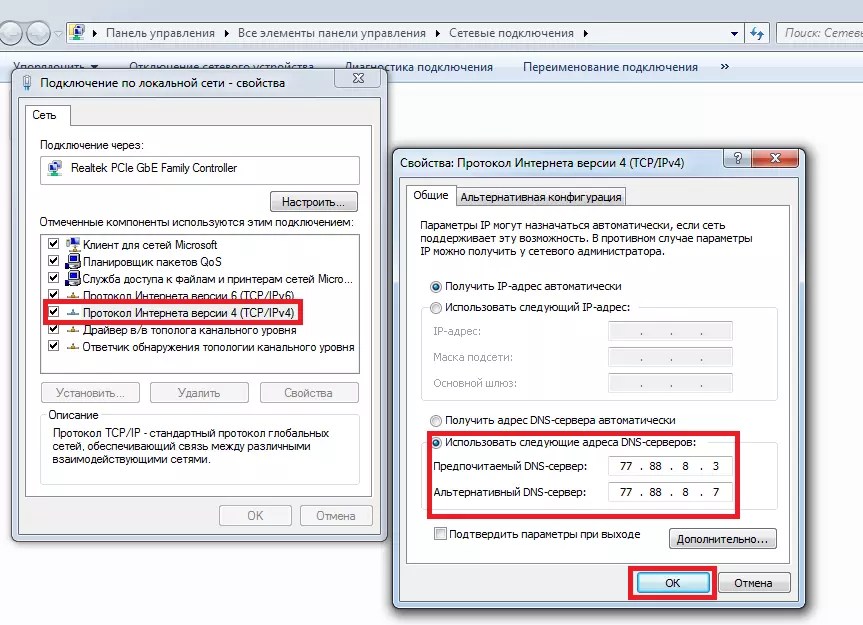
Как сменить ip-адрес ПК
Вопрос замены зафиксированного ip-адреса на ПК в основном встает перед посетители нового браузера.
Подобный адрес дает возможность сдерживать в курсе порталы почты, соцсети и софт о манипуляциях гостя. Если, к примеру, Вы не пожелаете все время добавлять разные логины с паролями, то зафиксированный ip-адрес является отличным решением.
Добавляя информацию всего раз, портал уже вообще не сможет забыть Вас.
Или же ip-адрес ПК будет все время изменяться, после того как Вы примите решение заново включить ПК либо осуществить обновление dial-up подключение.
Если у вас высокоскоростной канал, то вы можете воспользоваться ip-адресом, который постоянен.
То есть это пятно от протектора машины, которые остается на трассе, до того момента, как ее полотно не окажется под осадками либо уборочной техникой.
Как замести следы? При машине это намного сложнее, чем заменить ip-адрес ПК на собственного столика. Всегда эти данные окажутся полезными для пользователей ПК.
Видео инструкция о смене ip-адреса
После того, как вы узнаете, как заменить собственный адрес, невозможно не использовать этот способ для того, чтобы зарабатывать во Всемирной паутине. Практически, с любым новеньким ip для интернета вы оказываетесь тоже новеньким.
Выходит, что если осуществлять работу без помощи другого вы можете получить средства, к примеру, за 3-х 4-х сотрудников:
1. Наиболее интересный способ сетевых работ — применяя особый способ во время игры на биржах с помощью домашнего ПК на Alpari.
2. Вы можете как раньше всего лишь осуществлять торги на Форекс рынках с помощью Альпари с доходом в 13000$ в течение пяти суток. Или же вы можете начать торги по-умному.
3. Большинство из нас всего лишь кладут средства под процент в прибыльный кошелек и могут получить около $5000 дохода в течение полугода.
Безусловно, тут у вас встает вопрос о необходимости замены ip адреса.
Из-за чего нужно менять ip-адреса
Причины бывают самые разные.
- В Интернете имеются порталы, обязывающие игроков располагать одновременно несколькими ip-адресами у одного ПК, или предлагают серфинговые услуги платно. Но, прокси-серверы не зарекомендованы на сайтах с повышенным рейтингом либо там, где такая замена способствует незаконной работе геймера. К примеру, накрутить переход по баннеру не представляется возможным в Гугл – за это постоянный БАН.
- Если у вас уже есть БАН навсегда, то необходимо быстро заменить ip-адрес ПК, то доступ к некоторым порталам во Всемирной паутине для игрока могут закрыть.
- Сменяя ip адрес, то можно застраховать себя от просмотра данных, которые скрыты . Это не является одним шагом в правильном направлении, однако один из необходимых.
- В основном, с единственного ПК добавляется лимит на запрос в Интернете. Имеет отношение это с постоянным ip-адресом. К примеру, как и Гугл, Яндекс добавил ограничение на просмотр больше 20 проиндексированных страничек, чтобы проверять их присутствие в системах.
Используем VPN сервисы для смены ip-адреса
В Интернете вы можете отыскать много софта и порталов, которые без особых проблем дают возможность рассматривать странички. Для маленьких размеров подходят такие, как качественные прокси-серверы, среди которых:
Понятный для освоения интерфейс: нужно скопировать адресную строку заинтересовавшего вас портала, добавляете в строчку на страничку прокси-сервера и нажимаем «вперед». По этому запросу ip-адрес ПК изменяется автоматическим образом на иной, который отличается от собственного.
Настройки программы ProxySwitcherStandard и браузера
Для просмотра огромного количества порталов либо страничек, необходимо заручиться подмогой особого софта, который работает по идентичному методу, что и прокси-серверы. К примеру, устанавливаем приложение ProxySwitcherStandard (4.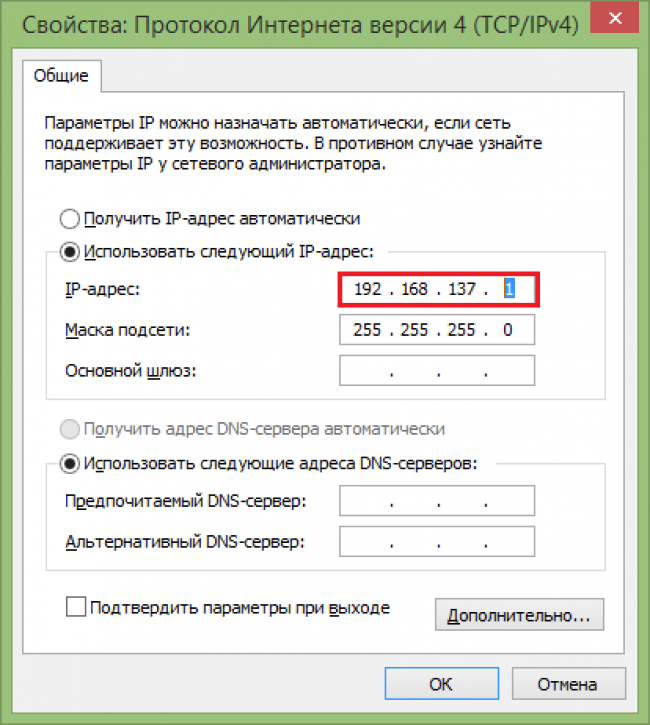 4 Mb)
4 Mb)
Обращаемся к мануалу с помощью ней.
- Открываем архив и устанавливаем софт.
- Подключить мастер скачивания и последовать инструкции.
- Подключить софт и предоставить ей возможность сканирования прокси-серверам, которые оказались под рукой. Ожидаем завершения процедуры.
- Важный момент: кроме того, стоит настраивать собственный браузер для того, чтобы он смог осуществлять работу со софтом. Как это выполнить?
К примеру, в браузере Мозилла выполняем: посещаем в Инструменты → в Настройках, в которых подбираем вкладку → Дополнительно; потом заходим в Сеть, далее в Прокси-сервер. Выполняем, как показано на изображении. Настраиваем прокси для браузера Опера.
Internet Explorer обладает идентичным способом манипуляций: в Свойствах пользователя нажимаем на Подключение, потом посещаем в Настройки. В данной вкладке выполняем: настраивания прокси для IE.
И, в конце концов, заменяем ip-адрес ПК, подключая сервер:
Выполняем проверку нового ip-адреса
Если все указанные выше манипуляции выполнены верно, то ip Вашего ПК, учитывая алгоритм приложения, изменяется при любом ином подключении к серверам. Таким образом, рассматриваем это благодаря следующим сервисам:
Проверим.net,
Яндекс.Интернет,
2ip.
Последнее обновление: 21 февраля 2021 в 12:59
4 бесплатных браузера VPN, которая скрывает ваш IP-адрес
Как скрыть свой IP-адрес во время работы в Интернете? Существуют различные варианты: вы можете подписаться на услугу VPN или использовать браузер с этой функцией. Tor — это наиболее известное программное обеспечение, которое маскирует ваш IP-адрес, для тех, кто использует Google Chrome и не хочет переходить на новый браузер. Расширение Tor тоже работает, но в некоторой степени мешает цели, поскольку браузер все еще отслеживает ваше перемещение. Для тех, кто хочет смотреть онлайн-трансляции летних Олимпийских и Паралимпийских игр в Токио 2020, есть большая вероятность, что этот бесплатный VPN может сработать.
Статья по теме ➤ 6 бесплатных инструментов анонимности против АНБ — прекращает отслеживание и скрывает IP-адрес
Если вы ищете способы обойти интернет-мониторинг в вашем офисе, университете, школе или публичной библиотеке, этот браузер с еще большей безопасностью а повышение конфиденциальности заблокирует большую часть отслеживания через прокси или VPN. Защитите себя от отслеживания, шпионажа и наблюдения. Обходите цензуру с помощью этих анонимных браузеров, которые маскируют ваш IP-адрес и личность через прокси.Возможно, лучший способ оставаться на 100% незамеченным и невидимым — это использовать VPN-сервисы без регистрации в общедоступном Wi-Fi, если это возможно, на ноутбуке, приобретенном за наличные.
Могу ли я быть отслежен, если я использую режим инкогнито? Краткий ответ: да. Google, ваш интернет-провайдер, правительство и сотни сборщиков данных отслеживают вас в режиме инкогнито или в других режимах приватного просмотра. История просмотров легко доступна (через кеш DNS) после закрытия окна в режиме инкогнито. В режиме инкогнито просто удалите историю просмотров и файлы cookie после закрытия браузера на своем компьютере, вот и все.
Используя Tor Browser, вы можете получить доступ к сайтам, которые ваша домашняя сеть могла заблокировать. Они считают, что каждый должен иметь возможность пользоваться Интернетом в уединении. Это Tor Project, американская некоммерческая организация 501 (c) 3. Они продвигают права человека и защищают вашу конфиденциальность в Интернете с помощью бесплатного программного обеспечения и открытых сетей.
Программное обеспечение Tor защищает вас, передавая ваше общение по распределенной сети реле, управляемой добровольцами по всему миру: оно не дает никому, кто следит за вашим интернет-соединением, узнавать, какие сайты вы посещаете, оно не позволяет сайтам, которые вы посещаете, узнавать ваше физическое местоположение , и это позволяет вам получать доступ к заблокированным сайтам.
- Блок-трекеры — Tor Browser изолирует каждый посещаемый вами веб-сайт, чтобы сторонние трекеры и реклама не могли следить за вами. Все файлы cookie автоматически удаляются, когда вы заканчиваете просмотр. Как и ваша история просмотров.
- Защита от слежки — Tor Browser не позволяет кому-либо, наблюдающему за вашим соединением, узнать, какие веб-сайты вы посещаете. Все, кто следит за вашими привычками просмотра, могут увидеть, что вы используете Tor.
- Resist Fingerprinting — Tor Browser стремится сделать так, чтобы все пользователи выглядели одинаково, что затрудняет снятие отпечатков пальцев на основе информации вашего браузера и устройства.
- Многоуровневое шифрование — ваш трафик ретранслируется и шифруется три раза при прохождении через сеть Tor. Сеть состоит из тысяч серверов, управляемых добровольцами, известных как ретрансляторы Tor.
↓ 02 — Опера |
Windows | macOS | Linux | AndroidOpera — первый и до сих пор единственный крупный браузер, который объединяет бесплатную неограниченную службу VPN, позволяющую сосредоточиться на важном контенте, не опасаясь потери конфиденциальности. Когда VPN в Opera включен, ваш IP-адрес будет заменен виртуальным, что затруднит отслеживание вашего местоположения и идентификацию вашего компьютера веб-сайтами.Многие файлы cookie для отслеживания также будут заблокированы.
- Бесплатно, без ограничений и без подписки. Повышенная конфиденциальность в Интернете — право каждого. Наша бесплатная встроенная VPN не требует подписки, оплаты или дополнительных расширений.
- Защитите свой просмотр в общедоступных сетях — серфинг в бесплатных общедоступных сетях Wi-Fi в аэропортах, кафе и местах проведения мероприятий — удовольствие, но также может быть опасно. Использование VPN защищает вашу деятельность от перехвата другими пользователями, использующими сеть.
- Локальный поиск при использовании VPN — маскировка вашего IP-адреса лишает трекеры возможности узнать ваше местоположение, но это также может повлиять на результаты вашего онлайн-поиска.
 Не так с Opera VPN! Он предлагает автоматический способ для ваших онлайн-поисков обходить ваше виртуальное местоположение в сторону вашего фактического местоположения, давая вам релевантные результаты, а затем вы можете продолжить свой целевой пункт назначения через VPN.
Не так с Opera VPN! Он предлагает автоматический способ для ваших онлайн-поисков обходить ваше виртуальное местоположение в сторону вашего фактического местоположения, давая вам релевантные результаты, а затем вы можете продолжить свой целевой пункт назначения через VPN.
↓ 03 — Храбрый (с вкладкой Tor) |
Windows | macOS | Linux | AndroidНовый браузер Brave блокирует рекламу и трекеры, которые замедляют вашу работу и нарушают вашу конфиденциальность. Откройте для себя новый взгляд на то, как может работать Интернет. Храбрый никогда не помнит, что вы делаете в приватном окне.С Tor ваш просмотр также скрыт от вашего интернет-провайдера или работодателя, а ваш IP-адрес скрыт от сайтов, которые вы посещаете.
Tor скрывает ваш IP-адрес от посещаемых вами сайтов, перенаправляя ваш просмотр через несколько серверов Tor, прежде чем он достигнет пункта назначения. Эти соединения зашифрованы, поэтому ваш интернет-провайдер или работодатель не может видеть, какие сайты вы посещаете. Tor может замедлить просмотр, а некоторые сайты могут вообще не работать.
Epic’s Encrypted Proxy — это бесплатный встроенный VPN, который защищает вашу историю просмотров от вашего интернет-провайдера и других сборщиков данных, а также защищает вас от общедоступного Wi-Fi.Epic Privacy Browser блокирует рекламу, трекеры, снятие отпечатков пальцев, криптомайнинг, ультразвуковую сигнализацию и многое другое. Остановите 600+ попыток отслеживания в среднем сеансе просмотра. Включите конфиденциальность сети с помощью нашего бесплатного VPN (серверы в 8 странах).
За VPN ваш реальный IP-адрес может просочиться через определенные типы вызовов WebRTC — только Epic их блокирует. Даже если ваш IP-адрес скрыт, десятки тысяч веб-сайтов используют методы снятия отпечатков пальцев, такие как доступ к данным холста изображений, чтобы отслеживать вас. Epic блокирует скрипты и функции снятия отпечатков пальцев, такие как доступ к данным холста изображений, чтобы защитить вас, что не может сделать ни одно расширение браузера. Не существует комбинации изменений настроек и надстроек браузера, которая обеспечивала бы такой же уровень защиты, не говоря уже о простоте и скорости использования, которые делает Epic.
Не существует комбинации изменений настроек и надстроек браузера, которая обеспечивала бы такой же уровень защиты, не говоря уже о простоте и скорости использования, которые делает Epic.
- Блокирует майнинг криптовалют — блокирует скрипты, которые могут использовать ваш процессор и графический процессор для майнинга криптовалюты.
- Удаляет кнопки отслеживания социальных сетей — удаляет кнопки социальных сетей, которые могут отслеживать и объединять вашу историю просмотров на многих веб-сайтах.
- Блокирует сценарии отслеживания — отклоняет запросы на загрузку сценариев отслеживания и снятия отпечатков пальцев.
- Без отслеживания — Одиннадцать различных способов от идентификационных номеров до серверных служб, которые можно использовать для определения того, что вы просматривали.
- Прокси-сервер с шифрованием в один клик — Щелкните красный значок открытого сокета, чтобы включить встроенный зашифрованный прокси-сервер Epic. Это скрывает ваш IP-адрес (с IP-адресом в США) и шифрует все ваши данные, когда вы хотите быть очень конфиденциальными.
Как изменить IP-адрес | Скрыть местоположение с помощью VPN — Блог
Знаете ли вы, что более 24% интернет-пользователей мира пробовали или в настоящее время пользуются услугами VPN? Одна из основных причин заключается в том, что люди хотят сохранять анонимность при просмотре веб-страниц в Интернете.
Что такое IP-адрес и зачем его скрывать?
IP-адресов — это отдельные номера, которые идентифицируют, например, подключенные к сети устройства, компьютеры и телефоны. Они играют важную роль в облегчении двусторонней связи с другими устройствами при отправке и получении данных. При этом они раскрывают информацию о континенте, стране и городе, в котором находится устройство.
Маскирование вашего IP-адреса даст вам большую анонимность при просмотре и защитит вас от отслеживания рекламодателями в Интернете.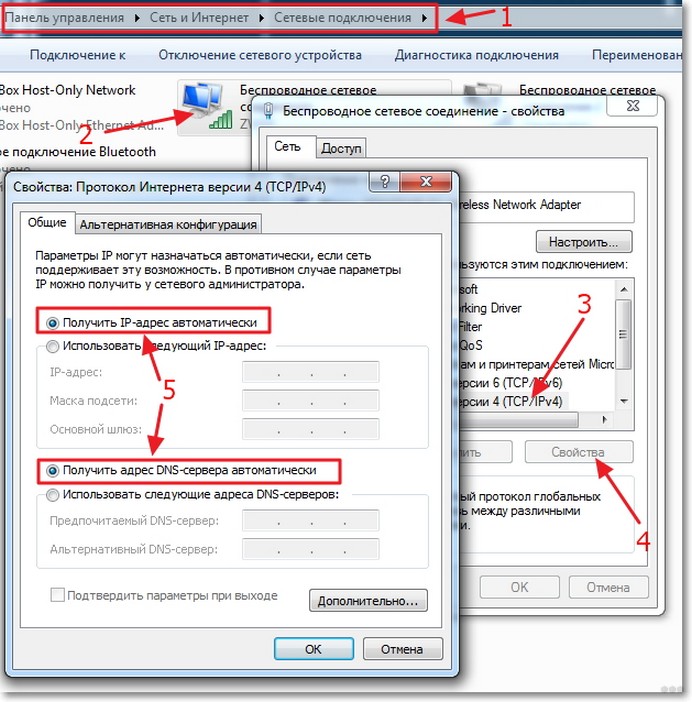 Более того, изменив свое местоположение, вы можете получить доступ к контенту из разных регионов, поскольку некоторые веб-сайты разрешают просматривать свой контент только IP-адресам из определенных регионов. Некоторые школы, университеты и компании не разрешают вам получать доступ к социальным сетям из своей сети; скрывая или изменяя свои IP-адреса, вы можете преодолеть брандмауэры. (Брандмауэры — это сетевые системы, которые ограничивают несанкционированный доступ в частных сетях к выбранным веб-сайтам и с них, например Facebook.)
Более того, изменив свое местоположение, вы можете получить доступ к контенту из разных регионов, поскольку некоторые веб-сайты разрешают просматривать свой контент только IP-адресам из определенных регионов. Некоторые школы, университеты и компании не разрешают вам получать доступ к социальным сетям из своей сети; скрывая или изменяя свои IP-адреса, вы можете преодолеть брандмауэры. (Брандмауэры — это сетевые системы, которые ограничивают несанкционированный доступ в частных сетях к выбранным веб-сайтам и с них, например Facebook.)
Как изменить свой IP-адрес
IP-адрес может быть изменен с помощью веб-прокси или изменения сетевых настроек.Еще один способ скрыть или изменить свой IP-адрес — просто выключить маршрутизатор на пару часов или обратиться к своему интернет-провайдеру. Это не скроет ваше местоположение, но вам просто может быть назначен новый адрес в той же стране.
Использование службы VPN — один из самых быстрых способов скрыть свой IP-адрес и изменить свое виртуальное местоположение. Бесплатный VPN в Opera не требует подписки и не ограничен. Он использует высокотехнологичное шифрование AES-256, которое блокирует отслеживающие файлы cookie и затрудняет отслеживание вашего местоположения веб-сайтами.
При просмотре в общественных сетях в аэропортах или кафе вы можете стать легкой мишенью для взлома. Настроив VPN, вы можете защитить свою активность от прослушивания другими людьми, использующими ту же сеть.
Opera VPN также доступна для мобильных телефонов; вы можете получить наше приложение VPN для iOS и Android.
Загрузите браузер Opera, скройте себя и сразу же начните просмотр с нового IP-адреса 🙂
Скрывайте свой IP и просматривайте веб-страницы анонимно
Отслеживается каждая посещаемая вами веб-страница и каждая покупка, совершаемая вами в Интернете.
Но кто вас преследует?
Для маркетологов, поисковых систем и социальных сетей каждый бит информации, которой вы делитесь — намеренно или нет — является еще одним средством контроля вашего поведения в Интернете.
Но, к счастью, этого можно избежать, если скрыть свой IP-адрес. И поскольку вы читаете эту статью, высока вероятность, что вы не знаете, как это сделать. Итак, давайте рассмотрим.
Но зачем вам скрывать свой IP-адрес?- Конфиденциальность. Ни один веб-сайт, который вы посещаете, не сможет узнать ваш IP-адрес, а это означает, что любые личные данные о вас будут защищены от посторонних глаз.
- Защита личной информации. При использовании VPN поведение при просмотре веб-страниц зашифровано. Это означает, что никто не будет знать, какие сайты вы посетили.
- Доступ к геоблокированному контенту. Скрывая свой собственный IP-адрес и выбирая тот, который обходит этот барьер, вы можете пользоваться премиальными платформами, такими как Netflix, независимо от вашего местоположения при подключении.
Самое приятное то, что это так же просто, как a, b, c . Просто выберите правильную технологию, позволяющую скрыть свой IP-адрес, которая подходит для ваших нужд.
Общедоступные сети Wi-FiИспользование общедоступной сети Wi-Fi, вероятно, является самым простым способом скрыть свой IP-адрес. Это связано с тем, что вы используете IP-адрес сети Wi-Fi, который обычно используется сотнями пользователей каждый день.Но общедоступные сети Wi-Fi опасны для вашей безопасности и сохранения конфиденциальности ваших конфиденциальных данных.
Плюсы:
- Бесплатный доступ везде (аэропорты, отели, кафе и т. Д.)
Минусы:
- Незащищенные сети представляют опасность для вашего компьютера и личных данных
- Слабые подключения из-за большого количества других пользователей
🤞 Дополнительная литература: Подводные камни общественной безопасности Wi-Fi
Браузеры TorОсновная функция Tor — скрыть ваши цифровые следы в Интернете, позволяющие просматривать веб-страницы и загружать файлы анонимно.Использовать Tor относительно просто.
Так как же скрыть свой IP-адрес с помощью Tor? Вы просто загружаете и устанавливаете один из браузеров Tor, который заменяет Chrome, Firefox или другой браузер, который вы обычно используете. Все, что вы делаете в браузере Tor, конфиденциально и безопасно.
Браузер Tor доступен для операционных систем Linux, Mac и Windows.
Плюсы:
- Уменьшает цифровой след
Минусы:
- Нет шифрования для обеспечения конфиденциальности и безопасности ваших данных.
- Низкая скорость соединения
🤞 Дополнительная литература: Использование Tor и VPN для анонимного просмотра
ПроксиПрокси-серверы — еще один способ замаскировать ваш IP-адрес, обеспечивая шлюз для вашего устройство для подключения к ограниченному или отфильтрованному контенту. Основными особенностями и преимуществами прокси-серверов являются их доступность и анонимность. Пока вы можете им доверять.
Всегда существует риск того, что запущенный вами прокси-сервер может быть подключен к взломанному компьютеру, поэтому вы действительно не можете быть уверены, что ваши данные в безопасности.Еще один недостаток — низкая скорость Интернета для пользователей прокси.
Чтобы скрыть свой IP-адрес на iPhone:
- Перейдите в Настройки .
- Выберите меню Wi-Fi.
- Коснитесь имени сети Wi-Fi, к которой вы подключены.
- Прокрутите вниз, и вы увидите опцию HTTP Proxy внизу.
- Чтобы включить обнаружение прокси, выберите один из вариантов — Ручной или Авто (рекомендуется).
Чтобы скрыть свой IP-адрес в Safari :
- Откройте браузер Safari, выберите Safari > Preferences , затем нажмите Advanced .
- Нажмите Изменить настройки (рядом с Прокси-серверы ), чтобы открыть панель сети Системные настройки .
- Измените настройки прокси, используя информацию, предоставленную вашим сетевым администратором.
- Нажмите ОК .
Плюсы:
- Используется для подключения к ограниченным службам
- Скрывает ваш IP-адрес
Минусы:
- Риск подключения к незащищенному прокси-серверу
- Личные данные не зашифровано
- Медленное соединение
🤞 Дополнительная литература: Прокси и VPN: В чем разница?
VPN (виртуальная частная сеть)Если вы хотите получить прямой, надежный и эффективный способ скрыть свой IP-адрес, обычно лучше выбрать услугу VPN.Выбор безопасного VPN-провайдера даст вам желаемые преимущества: полную конфиденциальность, анонимность и доступ при одновременном использовании быстрого, безопасного и частного соединения.
Чтобы скрыть свой IP-адрес и местоположение с помощью VPN на iPhone:
- Установите один из клиентов VPN
- Перейдите в настройки > Общие
- Выберите Меню VPN > Выберите свою VPN клиент
- Включите переключатель состояния.
Чтобы скрыть свой IP-адрес на Mac :
- На Mac выберите Apple menu > System Preferences , затем щелкните Network .
- Выберите свой VPN-сервис в списке слева.
- Если есть всплывающее меню конфигурации, щелкните его и выберите конфигурацию.
- Может быть доступна только одна конфигурация.
- Нажмите Подключите .
Плюсы:
- Ваша конфиденциальность в сети безопасна, скрывая свой IP
- Данные, используемые во время соединения, полностью защищены
- Высокая скорость соединения
- VPN являются многоплатформенными, поэтому вы можете скрыть свой IP-адрес и местоположение на разных устройствах (iPhone, Mac, компьютеры Windows и т. д.)
Минусы:
- Лучшие VPN не бесплатны
- Различные веб-сайты ограничивают использование VPN
- Использование VPN может быть запрещено в ваша страна
🤞 Дополнительная информация: Clario VPN Is Here
* * *
Есть только один способ быть полностью невидимым в Интернете — не использовать его вообще. но для большинства из нас это не вариант.Тем не менее, приняв довольно простые минимально необходимые меры, мы можем повысить уровень нашей онлайн-анонимности, защитить себя от навязчивой рекламы и предотвратить кражу личных данных.
Подробнее:Internet Explorer использует прокси-сервер для локального IP-адреса — Браузеры
- 2 минуты на чтение
В этой статье
Эта статья поможет вам решить проблему, которая возникает при подключении к веб-серверу с использованием IP-адреса или полного доменного имени (FQDN) в локальной сети.
Применимо к: Windows 7 Enterprise, Windows 7 Enterprise N, Windows 7 Home Basic, Windows 7 Home Premium, Windows 7 Professional, Windows 7 Professional N, Windows 7 Starter, Windows 7 Starter N, Windows 7 Ultimate, Windows 7 Ultimate N, Microsoft Windows Server 2003 Standard Edition (32-разрядная версия x86), Internet Explorer
Исходный номер базы знаний: 262981
Симптомы
Когда вы подключаетесь к веб-серверу с использованием адреса Интернет-протокола (IP) или полного доменного имени (FQDN) в локальной сети, Microsoft Internet Explorer или Windows Internet Explorer подключается через назначенный прокси-сервер, даже если прокси-сервер Bypass для локальные адреса опция включена.
Однако, если вы подключаетесь к веб-серверу, используя имя хоста (например, http: // webserver ) вместо IP-адреса (например, http://10.0.0.1 ) или FQDN (например, , http://webserver.domainname.com ), прокси-сервер обходится, и Internet Explorer подключается непосредственно к серверу.
Причина
По умолчанию, если включена опция Обход прокси-сервера для локальных адресов , проверяются только имена хостов.
Разрешение
Чтобы обойти диапазон IP-адресов или конкретное доменное имя, укажите адреса в списке исключений прокси:
- В Internet Explorer в меню Инструменты выберите Свойства обозревателя .
- На вкладке Connections выберите LAN Settings .
- Выберите Advanced и введите соответствующую информацию в области Исключения .
Статус
Такое поведение является преднамеренным.
Какой у меня IP-адрес?
Что такое IP-адреса?
IP-адрес — это сокращение от «IP-адрес».
Вы можете думать об IP-адресе как о номере телефона для вашего компьютера; это номер, который идентифицирует любое устройство, подключенное к сети; хотя между телефонными номерами и IP-адресами есть несколько ключевых различий.
Такие устройства, как компьютеры (а также смартфоны, игровые консоли и т. Д.), Могут быть связаны с другими компьютерами.Это называется компьютерной сетью. Каждому компьютеру, который подключается к сети, дается другой IP-адрес, так что каждый компьютер может быть идентифицирован и общаться с ним индивидуально.
Когда вы соединяете разные компьютеры вместе, образуется компьютерная сеть. Вы можете иметь компьютерную сеть полностью внутри вашего дома; Фактически, если у вас дома есть подключение к Интернету, которым пользуются все ваши компьютеры, ноутбуки и iPod, значит, у вас уже есть собственная сеть!
В случае большинства домашних и деловых сетей (например,грамм. ваш офис), все разные компьютеры объединены в частную сеть. В частной сети каждый компьютер будет иметь свой собственный «внутренний» IP-адрес, но внешне все компьютеры в этой частной сети будут иметь один и тот же IP-адрес.
Вот почему, если вы загрузите эту веб-страницу на двух разных компьютерах в одной частной сети, вверху будет отображаться один и тот же IP-адрес: потому что они поступают из одной сети, даже если в частной сети эти два компьютера имеют разные IP-адреса.
Может ли мой IP-адрес показать мое физическое местонахождение?
По существу: да. Ваш интернет-провайдер точно знает, где вы находитесь (потому что у него есть ваши платежные данные, связанные с вашим IP-адресом), однако для большинства других людей, веб-сайтов и организаций IP-адреса обычно могут отражать только приблизительное местоположение (возможно, на уровне пригорода).
Могу ли я скрыть свой IP-адрес?
Вам всегда нужен IP-адрес, чтобы делать что-либо в Интернете… однако возможно, что ваш интернет-трафик поступает с различных IP-адресов .
Если вы не хотите, чтобы веб-серверы могли видеть, с какого IP-адреса вы пришли, вы можете использовать « VPN. «, который помещает другое сетевое соединение перед вашим компьютером, так что создается впечатление, что ваш трафик исходит из другого места.
VPN, которую вы используете, будет знать ваш реальный IP-адрес, но предполагается, что вы доверяете своему провайдеру VPN.Использование VPN не решит всех ваших проблем с конфиденциальностью или анонимностью, но это хорошее начало.
Могу ли я получить новый IP-адрес?
Это зависит от вашей договоренности с вашим интернет-провайдером, но в некоторых случаях это определенно возможно.
Чтобы понять это, вам необходимо понять, как вам в первую очередь назначается IP-адрес, и существует несколько сценариев того, как это происходит, однако, по сути, происходит то, что каким-то образом ваш интернет-провайдер предоставит вам ваш публичный IP.
Получение нового IP-адреса предполагает, что ваш провайдер предоставит вам новый, и это может произойти несколькими способами: и это в основном зависит от вашей договоренности с ними.
Приведенные ниже ситуации являются только общими: в конечном итоге все сводится к вашей договоренности с вашим интернет-провайдером, и если у вас есть какие-либо сомнения, вам следует связаться с ним для получения дополнительной информации о вашей реальной ситуации.
Обратите внимание, что это отличается от «сокрытия» вашего IP-адреса (как в случае с VPN или подобным) — здесь описывается простое изменение вашего IP-адреса.
Рабочий / Офисный IP-адрес
В зависимости от типа подключения к Интернету это может быть «фиксированный» IP-адрес. Если ваша ИТ-команда организовала соединение с высокой пропускной способностью для поддержки десятков или сотен сотрудников в одном офисе, то весьма вероятно, что этот IP-адрес будет статическим и никогда не изменится; и, таким образом, нет ничего, что можно сделать для изменения вашего IP-адреса. Ваш интернет-трафик будет поступать из того же места, что и все другие сотрудники.
Домашний интернет
По нашему опыту, большинство домашних подключений к Интернету будут иметь динамический IP-адрес. Это означает, что каждый раз, когда ваш домашний маршрутизатор подключается к вашему интернет-провайдеру, ваш интернет-провайдер будет давать ему другой IP-адрес.
Интернет-провайдерыимеют пулы IP-адресов и случайным образом выбирают один из них и назначают его каждому новому интернет-соединению. Часто перезагрузки маршрутизатора достаточно, чтобы ему был назначен другой IP-адрес. В некоторых случаях, хотя ваше интернет-соединение технически имеет динамический IP-адрес, даже после перезагрузки маршрутизатора ваш интернет-провайдер все равно будет давать вам тот же IP-адрес в течение нескольких дней, недель или месяцев.
Некоторые домашние Интернет-соединения или Интернет-соединения небольшого офиса предоставят вам фиксированный IP-адрес как часть вашего тарифного плана. Вам следует связаться с ними для получения дополнительной информации.
Малый офис
Если вы работаете в небольшом офисе, возможно, у вас подключение к Интернету, аналогичное домашнему Интернет-соединению; динамический IP-адрес за маршрутизатором, и применяется тот же сценарий.
Мобильный интернет
Это относится к Интернету 3G / 4G на вашем смартфоне или планшете 3G / 4G (и , а не , когда вы подключены через Wi-Fi дома, на работе, в кафе и т. Д.).
Особенно сложно делать обобщения о мобильном IP-адресе.
Что такое VPN?
Использование VPN — это компромисс — есть некоторые преимущества и некоторые недостатки — и вам нужно понимать различные причины , по которым вы можете захотеть его использовать.
Из другого географического местоположения
Некоторые сервисы — обычно сайты азартных игр или онлайн-телевидения — будут ограничивать ваш доступ к своим услугам, если ваш интернет-трафик не исходит из правильного места (например,та же страна). Если вы попытаетесь получить доступ к их веб-сайту из-за границы, вам будет отказано.
Использование VPN — это основной способ обойти подобные блоки. Вам понадобится VPN с конечными точками в стране, откуда вы должны появиться — тогда, когда вы выберете эту конечную точку для своего трафика, когда вы получите доступ к этому сайту, он должен определить, что ваш трафик является локальным, и позволить вам дюйм
Имейте в виду, что некоторые веб-сайты, на которых есть эти проверки на основе местоположения, также включают проверки, чтобы убедиться, что вы также используете хорошо известные VPN, и могут также заблокировать вас, чтобы клиенты не использовали VPN для обхода своих блоки.
Предотвращение слежки за вашими веб-браузерами
Еще одна распространенная причина, по которой люди используют VPN, — это предотвращение перехвата и анализа их интернет-трафика злонамеренными третьими сторонами.
Каждый раз, когда вы подключаете свой компьютер к сети, вы — на определенном уровне — доверяете этой сети и ее владельцам действовать «должным образом» — не перехватывать и не вмешиваться в ваш сетевой трафик. Если ваш компьютер подключен к сети вашего работодателя, университетской сети или бесплатной точке доступа Wi-Fi в ресторане, при доступе к Интернету ваш трафик проходит через их маршрутизатор / брандмауэр и достигает более широкого Интернета.
Таким образом, мы должны доверять тому, кто предоставляет эту ссылку в Интернет … однако провайдер этого маршрутизатора / брандмауэра может хранить копии некоторого или всего проходящего через него интернет-трафика без вас. осознавая, что это происходит. К счастью, все больше и больше веб-сайтов используют TLS / SSL для защиты и предотвращения этого, но брандмауэр все равно будет знать, что вы отправляете какой-то тип трафика на этот веб-сайт (он просто не мог видеть, что это было ).И не все веб-сайты делают это (или делают это правильно). И если ваш противник будет очень решительным, он может попытаться взломать шифрование TLS / SSL …
Таким образом, используя VPN, когда вы используете ненадежную сеть, вы можете «туннелировать» весь свой трафик на другую конечную точку, прежде чем он попадет в общедоступный Интернет.
Однако, как вы, вероятно, догадались, это означает, что теперь вы должны доверять своей VPN, чтобы не вмешиваться, не перехватывать и не хранить трафик, который сейчас проходит через их сеть !
Вот почему мы говорим, что использование VPN — это компромисс: вы переместили свое доверие с точки доступа Free WiFi, к которой вы подключились в ресторане, к компании, которой вы платите деньги и у которой должна быть личная заинтересованность в обеспечении вашей безопасности.
Никогда не используйте «бесплатный VPN»
Некоторые компании предлагают «бесплатные» VPN, однако технические специалисты и специалисты по безопасности единодушны в том, чтобы избегать бесплатных VPN.
Старая пословица «если вы не платите за продукт, вы — это продукт», безусловно, применима к бесплатным VPN.
Вот две статьи о рисках бесплатных VPN:
Получите VPN:
Вам нужно смотреть спорт или телепередачи из другого места? Используйте IPVanish
Еще вопросы?
Если у вас есть еще вопросы, используйте контактную форму, и мы ответим на них и добавим ваш вопрос сюда.
5 частных веб-браузеров для защиты вашего бизнеса Серфинг
- Вы можете заблокировать сотни трекеров во время обычного сеанса просмотра с помощью популярного безопасного веб-браузера, такого как Tor Browser или Epic Privacy Browser.
- Частные браузеры загружать быстро и легко, большинство из них совместимо с Windows, Mac, Android и iOS. Многие браузеры запрашивают пожертвования для поддержки усилий по обеспечению конфиденциальности или разрешения бесплатных загрузок.
- Режимы частного просмотра для поисковых систем менее безопасны, чем частные веб-браузеры, но они подходят для таких задач, как обычный бизнес-серфинг.
Просмотр веб-страниц может подвергнуть вашу компанию целому ряду угроз безопасности. В обычном сеансе просмотра, посетив даже хорошо известный сайт, такой как CNN.com, вы можете раскрыть свои поисковые предпочтения, включить файлы cookie (и другие методы отслеживания) и даже раскрыть конфиденциальные данные, хранящиеся на вашем компьютере.
Несмотря на риски, подавляющее большинство бизнес-пользователей не используют никаких средств защиты в Интернете и полагаются на широко доступные браузеры, такие как Google Chrome или Microsoft Edge.Эти браузеры быстрые и надежные. Однако даже если вы используете «безопасный» режим в популярных браузерах, таких как Chrome, ваши данные все равно будут доступны вместе с вашим IP-адресом и вашим местоположением.
Следующие ниже поисковые системы браузеров (и режимы конфиденциальности) призваны облегчить эти опасения.
1. Tor Browser
Вот главный вывод о приватном просмотре: если вы не загружаете сам браузер, он, вероятно, небезопасен. Добавление надстройки Chrome или использование частной поисковой системы, например, упомянутых ниже, помогает, но вы все равно можете раскрывать данные своей частной компании.Браузер Tor гарантирует, что это невозможно. Полностью анонимный браузер Tor использует распределенную сеть для анонимности вашего IP-адреса. Обратной стороной является то, что этот браузер не так совместим и не так надежен, как Google Chrome или Mozilla Firefox.
Другая проблема, которая может помешать вам безопасно загрузить браузер Tor, — это правила цензуры в вашем регионе. Если вы не можете загрузить его по предоставленным ссылкам на веб-сайте, появится сообщение об ошибке, в котором говорится: «Tor находится под цензурой в моей стране.«Еще одна потенциальная проблема с ошибками загрузки — это неправильные системные часы. Установите часы правильно, чтобы решить эту проблему, и начните работу с этой популярной и безопасной поисковой системой.
2. Epic Privacy Browser
Альтернатива Tor, Epic Privacy Browser безопасен, поскольку использует частный VPN или виртуальную частную сеть (серверы которой расположены в восьми странах). Это важно, потому что браузер Epic предоставляет бесплатный доступ к VPN. Компания утверждает, что до 600 трекеров заблокированы с помощью этого браузера в типичный сеанс.Epic блокирует всю рекламу, трекеры, сохраненные сеансы и ваш IP-адрес, чтобы обеспечить безопасность ваших действий в Интернете.
Epic доступно для загрузки в один клик в системах Mac, Windows и Android. Одна из проблем Epic заключается в том, что хост неизвестен и находится за пределами США. И хотя браузер рекламируется как безопасный, существует вероятность того, что пользовательские данные будут скомпрометированы.
3. DuckDuckGo
Самая популярная безопасная поисковая система, DuckDuckGo (которая также доступна как надстройка Chrome) никогда не сохраняет историю вашего браузера.Он также блокирует файлы cookie и трекеры и гарантирует, что ваши поисковые запросы никогда не будут сохранены или проданы третьим лицам. Поскольку сайт не использует трекеры, он также не привязан к вашему сеансу просмотра. Когда вы посещаете другие сайты, ваши данные никогда не сохраняются и не отслеживаются после того, как вы покинете сайт.
В отличие от безопасных режимов в других браузерах (которые не отслеживают поиск локально, а отслеживают их в облаке), DuckDuckGo ничего не отслеживает, что делает его более безопасным. И в отличие от большинства программ обеспечения конфиденциальности, DuckDuckGo не требует от пользователя загрузки новой поисковой системы.Вместо этого пользователи переходят в режим приватного просмотра, который блокирует попытки фишинга и отслеживания. Дополнение можно установить бесплатно, и оно сразу же готово к безопасному просмотру.
4. Ecosia
Безопасная поисковая система, которая также имеет угол «зеленых вычислений», Ecosia добавляет дополнительную безопасность, поскольку она не продает результаты поиска третьим лицам и не использует трекеры для определения посещаемых вами сайтов. При каждом поиске вы помогаете посадить дерево где-нибудь в мире. Популярная и безопасная поисковая система оказала глобальное влияние, помогая малообеспеченным сообществам за счет пожертвований пользователей.
Каждую неделю поисковый трафик для пользователей анонимизируется, что означает, что он не сохраняется и не отслеживается. Еще один бонус заключается в том, что, поскольку поисковые запросы не отслеживаются, посещаемые вами сайты не могут определить, как вы туда попали. Это дает вам немного больше спокойствия, по крайней мере, при поиске в Интернете. Для большего удобства доступна надстройка для Chrome. Один из недостатков Ecosia — отсутствие прозрачности. Хотя компания заявила, что по состоянию на 2019 год посадила 65 миллионов деревьев, никаких доказательств этой благотворительной деятельности нет.
5. Режим инкогнито Google Chrome
Браузер Google Chrome популярен и надежен, и если вы настаиваете на его использовании в деловых целях, более разумным подходом будет, по крайней мере, использование режима инкогнито. Как упоминалось ранее, режим инкогнито на самом деле небезопасен; ваш IP-адрес все еще отслеживается. Однако этот режим приватного просмотра, по крайней мере, обеспечивает некоторую дополнительную безопасность, поскольку ваши поисковые предпочтения не хранятся локально. Если кто-то взломает ваш компьютер, он не увидит архив каждого сайта, который вы посетили, и им будет труднее отслеживать посещения вашего сайта.Дополнительные браузеры начинают добавлять режимы приватного просмотра, включая Safari и Microsoft Edge. При использовании рабочего компьютера вы не сможете загрузить собственное программное обеспечение, а режим частного просмотра скрывает вашу историю просмотров от работодателей.
Как изменить свой IP-адрес на телефоне Android
В наши дни отслеживать местонахождение человека совсем не сложно. Вы также можете отслеживать полную историю того, куда человек пошел сегодня, что он делал сегодня или каков его распорядок дня за последние несколько дней.
Вам нужно только немного разбираться в неэтичном взломе и знать, как найти IP-адрес телефона или способы изменить IP-адрес .
Не интересуетесь хакерством или элементарная этика не позволяет вам заниматься хакерством и делать жизнь других людей несчастной? Что ж, это здорово, и нам нужно больше таких людей, как вы, во всем мире!
К сожалению, так думают не все, особенно хакеры. Эти киберпреступники могут нанести серьезный ущерб вашей конфиденциальности или конфиденциальным данным, чем вы можете справиться.Все это и многое другое они могут делать, отслеживая ваш IP-адрес.
Чтобы обойти такие проблемы, вам нужно узнать, как изменить IP-адрес на ваших устройствах Android. Но давайте сначала узнаем, что такое IP-адрес и почему вам нужно изменить IP-адрес вашего устройства Android.
Как изменить свой IP-адрес на другую странуВам не нужно подслушивать своих фанатичных друзей или учиться программировать, когда дело доходит до изменения вашего IP-адреса, независимо от того, используете ли вы iPhone, Android, Mac, компьютер или ноутбук.Есть три разных способа изменить свой IP-адрес, даже если вы используете свою домашнюю сеть.
Вот три основных способа изменить свой IP-адрес:
- Используйте VPN или виртуальную частную сеть
Приложение VPN может быть вашим лучшим и абсолютно безопасным способом скрыть ваш IP-адрес от вашего интернет-провайдер и агентства наблюдения. Все, что вам нужно сделать, это включить приложение VPN, выбрать сервер страны, и вы виртуально перенесетесь в другое место (город, страну или континент).Просто щелкните мышью на ноутбуке. Использование VPN похоже на вход в учетную запись Gmail или Facebook. Нажмите, и вы в сети. Даже если ваш интернет-провайдер не видит ваших действий после того, как вы подключены к VPN, в большинстве стран, за редкими исключениями, использование VPN полностью разрешено Условиями обслуживания любого интернет-провайдера. Очень просто.
2. Используйте браузер TorБраузер Tor похож на браузер Google Chrome или Opera, но с высокой степенью анонимности. Некоторые эксперты по конфиденциальности в нашей компании не являются большими поклонниками браузера Tor и говорят, что он подрывает вашу конфиденциальность и может быть взломан.Но в целом вы можете использовать браузер Tor, также известный как Onion Router, чтобы оставаться анонимным в сети столько, сколько захотите. Помните, что Tor настолько анонимен, что ваш доступ может быть ограничен (не все внешние сайты тоже любят Tor), но это хороший вариант, если вам нужно изменить свой IP-адрес, если ваш пункт назначения позволяет вам войти.
3. Используйте прокси-серверПрокси-сервер похож на шлюз, который специально разработан, чтобы помочь вам получить доступ к веб-сайтам и службам с региональной привязкой (именно то, что делает VPN).Вы также можете использовать прокси-сервер для установки файлов P2P. Существует два типа прокси-серверов, которые помогают регулировать исходящий и входящий интернет-трафик: прямой прокси и обратный прокси. Однако, в отличие от VPN, прокси-сервер не шифрует ваш интернет-трафик и не обеспечивает совместимость с несколькими устройствами.
Как изменить свой IP-адрес iPhone
- Перейти к настройкам
- Теперь к Wi-Fi
- Нажмите значок информации рядом с именем сети Wi-Fi , которую вы хотите измените IP-адрес на
- Перейдите на вкладку Static.
- Введите желаемый IP-адрес в строке IP-адреса
- Щелкните значок Wi-Fi , чтобы сохранить эти изменения.
Как изменить свой IP-адрес телефона Android
- Перейдите в настройки Android
- Нажмите Беспроводная связь и сети
- Перейдите в раздел Wi-Fi
- Нажмите и удерживайте Wi- Сеть Fi , к которой вы подключены прямо сейчас
- Нажмите Изменить сеть
- Разверните или перейдите к Дополнительные параметры
- Измените IP-адрес вашего Android-устройства DHCP на Статический.
Как узнать IP-адрес вашего устройства Android (локальный IP-адрес):
- Перейдите к настройкам
- Прокрутите вниз и коснитесь О телефоне
- Теперь коснитесь Состояние
- Прокрутите вниз и вы увидите как локальный IP-адрес, так и Mac-адрес вашего Android-устройства.
Выполнив описанные выше действия, вы можете узнать локальный IP-адрес вашего Android-устройства. Однако, если вы хотите узнать о своем общедоступном IP-адресе, проверьте его на https: // www.purevpn.com/what-is-my-ip или https://whatismyipaddress.com/. Вы также можете узнать несколько способов найти свой IP-адрес или разные операционные системы.
Как изменить IP-адрес и местоположение на Android с помощью VPN?
- Прежде всего, зарегистрируйтесь в PureVPN всего за 0,99 доллара США.
- Посетите страницу приложения PureVPN для Android, чтобы загрузить версию Android.
- После того, как вы установили приложение на свое устройство Android, откройте приложение и используйте свои учетные данные PureVPN для входа в систему.
- Выберите пункт назначения по вашему выбору и нажмите «Подключиться».
- Теперь посетите https://www.purevpn.com/what-is-my-ip или https://whatismyipaddress.com/, чтобы проверить свой новый IP-адрес и местоположение.
Что такое IP-адрес?
IP-адрес имеет 32-битный числовой формат. Это идентификатор, который устройство получает при подключении к Интернету. Тот же идентификатор используется в сети для связи между устройствами в сети.
Адреса веб-сайтов, которые вы легко запоминаете, основаны на IP-адресах.IPv4 (Интернет-протокол версии 4) в настоящее время является наиболее распространенным форматом IP, используемым во всем мире. Однако в ближайшие годы IPv6 станет стандартным форматом IP во всем мире, в котором используется 128-битная числовая система.
Примечание: Прочтите краткое руководство о том, что такое IP-адрес?
Изображение предоставлено: FCC.Gov
Типы IP-адресов
Когда вы присоединяетесь к сети, ваш интернет-провайдер (ISP) присваивает вам IP-адрес. В зависимости от типа подключения или предпочтений вашего интернет-провайдера вам может быть назначен статический IP-адрес или динамический IP-адрес.
Статический IP-адрес
Как следует из названия, это IP-адрес, который никогда не меняется. Вы также можете назвать это выделенным IP-адресом или личным IP-адресом.
Интернет-провайдеры обычно не назначают статический IP-адрес, если пользователь не запрашивает его. Он часто используется геймерами, удаленными сотрудниками, а также владельцами веб-сайтов.
IP-адрес служит личным ключом для разблокировки доступа к определенным веб-службам и приложениям. Например, пользователи могут разрешить (занести в белый список) IP-адрес на своей CMS веб-сайта, чтобы только они могли получить доступ к системе, используя статический IP-адрес из любой сети.
Плюсы
- Он надежен как для игр, так и для приложений VoIP.
- Идеально подходит для безопасного доступа к удаленным сетям или соединениям.
- Отлично подходит для приложений и сервисов, использующих геолокацию.
- Уменьшается время простоя.
- Позволяет устройствам надежно взаимодействовать с удаленными устройствами.
Минусы
- Его легко отследить, поскольку он не меняется при сбросе соединения.
- Дороже своего аналога.
- Если служба блокирует IP, пользователю придется изменить IP, чтобы восстановить доступ.
- Это представляет потенциальную угрозу безопасности.
- Настраивается пользователем вручную.
Примечание: Подробнее о статическом и динамическом IP-адресе
Динамический IP-адрес
В отличие от статического IP-адреса, динамический IP-адрес изменяется при каждом новом подключении или при сбросе соединения.
Это один из наиболее часто используемых типов IP-адресов интернет-провайдерами.В конце концов, это намного более рентабельно, чем его аналог — статический IP. Более того, IP-адрес используется всеми типами интернет-пользователей.
Одним из лучших аспектов использования динамического IP-адреса является то, что пользователю не нужно выполнять сложные шаги для его настройки, поскольку он настраивается автоматически.
Плюсы
- Это дешевле статических IP-адресов.
- Он предлагает пользователю лучшую конфиденциальность, поскольку он меняется с каждым новым подключением.
- Его можно изменить в любой момент, перезапустив роутер.
- Не требует ручной настройки.
Минусы
- Его нельзя добавить в белый список, потому что для белого списка требуется фиксированный IP-адрес.
- Он доступен нескольким пользователям в любой момент времени.
- Возможны продолжительные простои.
- Может отсутствовать функция удаленного доступа.
Зачем нужно менять IP-адрес?
Только VPN, такая как PureVPN, может помочь вам скрыть ваш IP-адрес и местоположение с помощью анонимного IP-адреса.Вот преимущества, которые вы получите от VPN.
1) Получить прошлые заблокированные веб-сайты
Лучшее преимущество использования службы VPN состоит в том, что вы можете обойти ограничения на контент, обычно устанавливаемые правительством или интернет-провайдером. В результате вы сможете пользоваться всеми любимыми приложениями или веб-сайтами, которые не работают в вашей стране.
2) Защитите свои данные
VPN позволяет пользователю маскировать IP-адрес и защищает передачу данных с помощью 256-битного шифрования.Шифрование военного уровня предотвращает любые взломы данных, тем самым обеспечивая безопасность ваших данных.
3) Станьте анонимным
Свобода Интернета становится серьезной проблемой в наши дни. Кто угодно может идентифицировать вашу настоящую личность по IP-адресам, даже если вы используете псевдопрофили. С помощью VPN вы можете сохранить строгую анонимность своей личности, изменив свой IP-адрес и местоположение.
4) Создание разных учетных записей на одном веб-сайте
Еще одним преимуществом использования VPN является то, что вы можете создать несколько профилей на одном веб-сайте.Некоторые веб-сайты разрешают только одну учетную запись на IP. Если вы столкнетесь с такими веб-сайтами, вам больше не нужно беспокоиться об ограничениях их учетных записей.
Зачем вашему устройству Android IP-адрес?
Вам может быть интересно, зачем устройству Android IP-адрес?
Что ж, когда вы подключаетесь к Интернету дома, в офисе или в любом общественном месте, ваше устройство оказывается среди миллионов других устройств, подключенных к сети. Для связи с другими устройствами в сети ваше устройство должно иметь идентификацию.IP-адрес — это идентификатор, который ваше устройство получает в локальной или общедоступной сети.
Коммуникационный поток в Интернете работает как поток пакетов. Вы отправляете пакет (информацию) другому устройству, чтобы оно могло его получить. И вы делаете это туда и обратно. Если вы не знаете личность другого человека (IP-адрес), вы не сможете подключиться и, таким образом, отправлять какие-либо пакеты.
Точно так же ваш Android также является устройством, и, следовательно, для работы в Интернете у него должен быть IP-адрес, чтобы он мог отправлять и получать пакеты данных.
Почему вам следует заботиться об IP-адресе?
Прежде чем мы научим вас, как изменить или скрыть IP-адрес на устройствах Android, давайте кратко рассмотрим опасности, связанные с раскрытием вашего реального IP-адреса.
- Вы не можете получить доступ к контенту, заблокированному по региону : Есть много причин, по которым страна ограничивает определенные онлайн-материалы. Независимо от причины, они ограничивают контент, блокируя его на IP-адресе, назначенном вашим интернет-провайдером.
- Вы подвержены кибератакам : Когда вы используете свой реальный IP-адрес в сети, любой, кто знает ваш IP-адрес, может быстро начать кибератаку на вашем устройстве.Эти кибератаки могут варьироваться от взломов системы безопасности до нарушений конфиденциальности и полномасштабных DDoS-атак.
- Вы не можете использовать свои права на свободу слова : Свобода слова в наши дни становится все труднее осуществлять. Например, если вы сделаете какой-либо спорный комментарий против авторитета, вас можно будет отслеживать по вашему настоящему IP-адресу, даже если вы используете псевдопрофайл.
Заключение
Если вы беспокоитесь о безопасности своих данных, конфиденциальности в Интернете или преодолении ужасных блокировок местоположения, измените IP-адрес своего устройства Android, выполнив действия, указанные выше.Наслаждайтесь анонимным просмотром Интернета с PureVPN, как никогда раньше.
PureVPN PureVPN — ведущий поставщик услуг VPN, который предлагает простые решения для обеспечения конфиденциальности и безопасности в Интернете.
 Не так с Opera VPN! Он предлагает автоматический способ для ваших онлайн-поисков обходить ваше виртуальное местоположение в сторону вашего фактического местоположения, давая вам релевантные результаты, а затем вы можете продолжить свой целевой пункт назначения через VPN.
Не так с Opera VPN! Он предлагает автоматический способ для ваших онлайн-поисков обходить ваше виртуальное местоположение в сторону вашего фактического местоположения, давая вам релевантные результаты, а затем вы можете продолжить свой целевой пункт назначения через VPN.